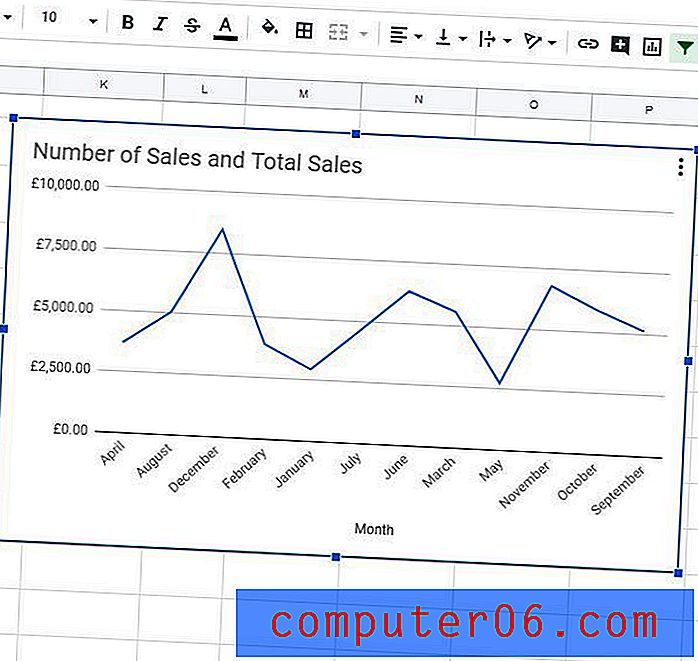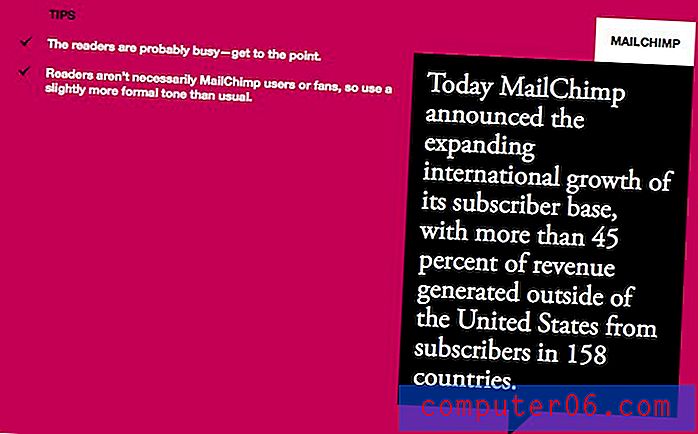Comment rechercher et remplacer du texte dans Word 2013
Microsoft Word 2013 vous offre de nombreuses façons différentes de modifier le contenu de votre document. Plusieurs fois, cela peut être aussi simple que de lire votre document, de cliquer sur un mot, puis de taper un remplacement.
Mais si vous travaillez sur un document très long et que vous ne parvenez pas à localiser un morceau de texte spécifique, l'outil Rechercher et remplacer peut être un véritable gain de temps. Vous pouvez même l'utiliser pour localiser et remplacer plusieurs instances d'un mot, par exemple si vous avez mal orthographié le nom de quelqu'un, ou si vous devez remplacer un terme technique ou un nom propre qui a été utilisé de manière incorrecte.
Utilisation de Rechercher et remplacer dans Word 2013
Les étapes ci-dessous ont été écrites et exécutées spécifiquement dans Microsoft Word 2013. Cependant, cette fonctionnalité fait partie de Microsoft Word depuis un certain temps et fonctionne de manière très similaire dans les versions précédentes, telles que Word 2007 ou 2010.
Nous allons remplacer un seul mot dans l'exemple ci-dessous, mais vous pouvez trouver et remplacer des phrases entières ou des paragraphes de texte, si vous le souhaitez.
Étape 1: ouvrez le document Word 2013 contenant le texte que vous souhaitez rechercher et remplacer.
Étape 2: cliquez sur l'onglet Accueil en haut de la fenêtre.

Étape 3: cliquez sur le bouton Remplacer à droite du ruban de navigation.
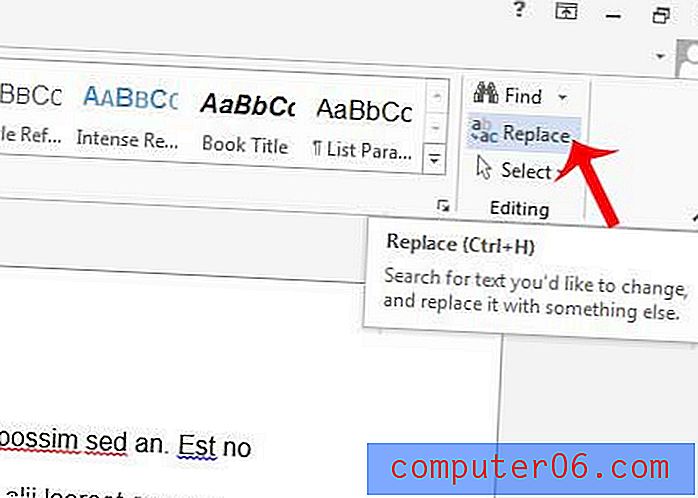
Étape 4: Tapez le mot que vous souhaitez rechercher dans le champ Rechercher en haut de la fenêtre, tapez le mot que vous souhaitez utiliser pour le remplacer dans le champ Remplacer par, puis cliquez sur Remplacer tout pour remplacer chaque occurrence de la ou cliquez sur Remplacer pour remplacer uniquement l'instance du mot actuellement sélectionnée.
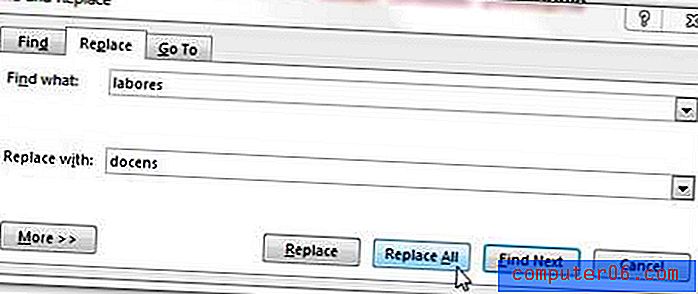
Si vous souhaitez simplement rechercher un mot dans votre document, vous pouvez soit cliquer sur le bouton Rechercher ci-dessus Remplacer à l' étape 3, soit appuyer sur Ctrl + F sur votre clavier. Ces deux options ouvriront un panneau de navigation sur le côté gauche de la fenêtre où vous pouvez taper un mot dans le champ de recherche pour le trouver.
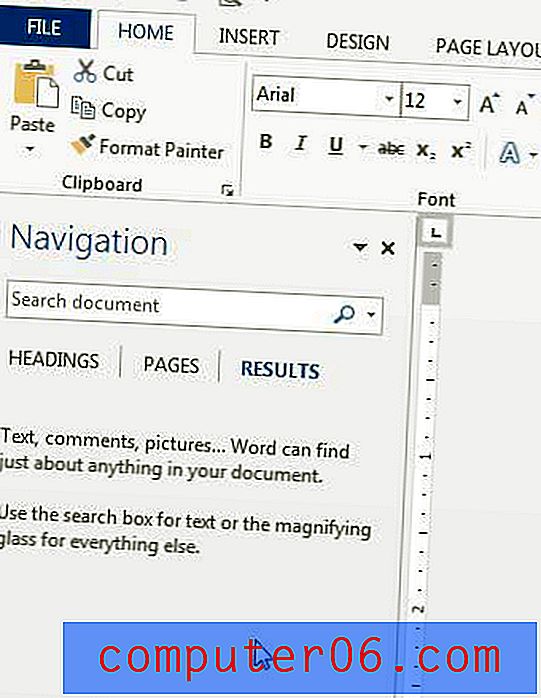
Pour plus d'informations sur la recherche et le remplacement de texte dans Word 2013, par exemple sur la façon d'empêcher Word de remplacer des parties d'un mot, lisez cet article.